
- •Понятие хранилища данных
- •Физические и виртуальные хранилища данных
- •Проблематика построения хранилищ данных
- •Витрины данных
- •Понятие и модель данных olap
- •Понятие olap
- •Категории данных в хд
- •Информационные потоки в хд
- •Структура olap-куба
- •Иерархия измерений olap-кубов
- •Операции, выполняемые над гиперкубом
- •Архитектура olap-систем
- •1.8.1. Слой извлечения, преобразования и загрузки данных
- •1.8.2. Слой хранения данных
- •1.8.3. Слой анализа данных
- •Клиентские olap-средства
- •Серверные olap-средства
- •Технические аспекты многомерного хранения данных
- •Общие сведения о многомерном анализе данных при помощи службы sql Server 2008 Analysis Services
- •Возможности службы ssas
- •Компоненты bi-решения Microsoft
- •Масштабируемость и производительность
- •Представление источника данных
- •Интеграция с Microsoft Office System 2007
- •Локализация решения посредством использования переводов
- •Инструменты управления службой ssas
- •Планирование и архитектура ssas
- •Логическая архитектура
- •Физическая архитектура
- •Архитектура программирования ssas
- •3.3.1. Объекты amo
- •3.3.2. Язык assl
- •3.3.3. Поставщик данных adomd.Net
- •Разработка многомерных баз данных с использованием ssas
- •Проектирование и реализация многомерных баз данных
- •Решения, проекты и элементы
- •Типы проектов бизнес-аналитики
- •Выбор между ssms и bi Dev Studio
- •Создание проекта служб Analysis Services в среде bi Dev Studio
- •Папки проекта служб Analysis Services
- •Типы файлов проекта Analysis Services
- •Запросы к многомерным базам данных
- •4.2.1. Ключевые понятия многомерных выражений
- •4.2.2. Кортежи
- •4.2.3. Наборы
- •4.2.4. Основные понятия о запросах многомерных выражений
- •4.2.5. Основные понятия о сценариях многомерных выражений
- •Использование служб Integration Services со службами Analysis Services
- •Возможности Integration Services для работы с olap
- •5.1.1. Слияние данных из разнородных хранилищ данных
- •5.1.2. Заполнение хранилищ данных и витрин данных
- •5.1.3. Очистка и стандартизация данных
- •Архитектура служб ssis
- •Пакет ssis
- •5.3.1. Элементы потока управления
- •5.3.1.1. Контейнеры
- •5.3.1.2. Задачи
- •5.3.2. Элементы потока данных
- •5.3.2.1. Источники
- •5.3.2.2. Преобразования
- •5.3.2.3. Целевые объекты (назначения)
- •5.3.2.4. Внешние метаданные
- •5.3.2.5. Входы и выходы
- •5.3.2.6. Пути
- •6.3.2.7. Настройка компонентов потока данных
- •Развертывание служб ssas
- •Планирование развертывания служб Analysis Services
- •6.1.1. Требования к ресурсам
- •6.1.2. Поддержание доступности
- •6.1.3. Инструментарий развертывания служб ssas
- •Настройка безопасности
- •6.2.1. Обеспечение безопасности служб ssas
- •6.2.2. Настройка безопасности служб ssas
- •6.2.3. Предоставление административного доступа
- •6.2.4. Разрешения, которые роль сервера служб ssas может предоставить роли базы данных
- •Требования к файловой системе
- •Требования к программному обеспечению
- •Требования к аппаратному обеспечению
- •Версии sql Server 2008
- •Сценарий цикла лабораторных работ
- •Практические задания
- •Контрольные вопросы
- •Определение представления источника данных в проекте служб Analysis Services Теоретическое введение Выбор метода определения соединения
- •Проектирование представлений источников данных
- •Практические задания
- •Создание проекта служб Analysis Services
- •Определение источника данных
- •Определение нового представления источника данных
- •Изменение имен таблиц по умолчанию
- •Контрольные вопросы
- •Определение и развертывание куба
- •Теоретическое введение
- •Проектирование измерений
- •Развертывание проекта
- •Практические задания Определение измерения
- •Определение куба и его свойств
- •Добавление атрибутов к измерениям
- •Просмотр свойств куба и измерений в конструкторе кубов
- •Развертывание проекта служб Analysis Services
- •Просмотр куба
- •Статистические функции
- •Форматы отображения
- •Определение именованных вычислений в представлении источника данных
- •Связи атрибутов
- •Создание пользовательских иерархий
- •Настройка уровня «All» для иерархий атрибутов
- •Практические задания Изменение мер
- •Изменение измерения «Клиент»
- •Переименование атрибутов
- •Создание иерархии
- •Добавление именованного вычисления
- •Использование именованных вычислений в качестве имен элементов
- •Определение папок отображения
- •Определение составных ключевых столбцов
- •Определение связей атрибутов
- •Развертывание изменений, обработка объектов и просмотр изменений
- •Изменение измерения «Продукт»
- •Добавление именованного вычисления
- •Изменение свойства NameColumn атрибута
- •Создание иерархии
- •Определение имен папок и имени элемента «All»
- •Определение связей атрибутов
- •Просмотр изменений в измерении «Продукт»
- •Изменение измерения «Дата»
- •Добавление именованного вычисления
- •Использование именованных вычислений в качестве имен элементов
- •Создание иерархии
- •Определение связей атрибутов
- •Создание уникальных имен для элементов измерения
- •Определение составного свойства KeyColumns и задание столбца имени
- •Развертывание и просмотр изменений
- •Изменение порядка сортировки путем изменения порядка элементов составных ключей
- •Просмотр развернутого куба
- •Контрольные вопросы
- •Определение расширенных свойств атрибутов и измерений
- •Теоретическое введение Определение иерархии типа «родители-потомки»
- •Группирование элементов атрибутов
- •Скрытие и отключение иерархий атрибутов
- •Сортировка элементов атрибута по вторичному атрибуту
- •Определение связей атрибутов в определенной пользователем иерархии
- •Определение свойств Unknown Member и Null Processing
- •Практические задания Загрузка и обработка улучшенной версии учебного проекта
- •Основные сведения об улучшениях проекта
- •Определение свойств родительского атрибута в иерархии «родители-потомки»
- •Просмотр измерения Employee
- •Изменение свойств родительского атрибута в измерении Employee
- •Просмотр измерения Employee с измененными атрибутами
- •Автоматическое группирование элементов атрибута
- •Группирование элементов иерархии атрибута в измерении Customer
- •Группирование элементов иерархии атрибута в измерении Employee
- •Просмотр измененных иерархий атрибутов
- •Изменение свойств группирования и просмотр результата внесенных изменений
- •Скрытие и отключение иерархий атрибутов
- •Определение свойств иерархии атрибута в измерении «Employee»
- •Настройка свойств иерархии атрибута в измерении «Customer»
- •Сортировка элементов атрибута по вторичному атрибуту
- •Определение связей атрибутов и порядка сортировки в измерении Date
- •Определение связей атрибутов и порядка сортировки в измерении «Customer»
- •Определение связей атрибутов в определенной пользователем иерархии
- •Определение связи атрибутов в иерархии Customer Geography
- •Определение связей атрибутов в иерархии Sales Territory
- •Определение связей атрибутов в иерархии Product Model Lines
- •Определение связей атрибутов в иерархии Fiscal Date
- •Определение связей атрибутов в иерархии Calendar Date
- •Определение связей атрибутов в иерархии Geography
- •Определение свойств Unknown Member и Null Processing
- •Просмотр свойств обработки ошибок и неизвестного элемента в измерении Product
- •Определение атрибутов из связанных по схеме «снежинка» таблиц и пользовательской иерархии Product Category
- •Просмотр пользовательских иерархий в измерении Product
- •Включение неизвестного элемента, определение связи атрибутов и указание свойства пользовательской обработки для значений null
- •Повторный просмотр измерения Product
- •Контрольные вопросы
- •Определение связей между измерениями и группами мер
- •Теоретическое введение Связи измерений
- •Связи обычного измерения
- •Связи ссылочного измерения
- •Связи измерения фактов
- •Связи измерений «многие ко многим»
- •Практические задания Определение ссылочной связи
- •Распределение показателя «Reseller Sales - Sales Amount» по измерению «Geography»
- •Определение атрибута промежуточного измерения и ссылочной связи измерений
- •Распределение показателя «Reseller Sales» по измерению «Geography»
- •Определение связи фактов
- •Определение измерения фактов «Заказы через Интернет»
- •Определение связи фактов для измерений фактов
- •Просмотр куба с использованием измерения фактов
- •Определение связи «многие ко многим»
- •Добавление необходимых таблиц к представлению источника данных
- •Определение промежуточной группы мер
- •Определение измерения «многие ко многим»
- •Определение связи «многие ко многим»
- •Просмотр куба и измерения «многие ко многим»
- •Определение степени гранулярности измерения в группе мер
- •Добавление таблиц и определение группы мер «Sales Quotas»
- •Просмотр мер в группе «Sales Quota» по датам
- •Определение свойств использования измерений для группы мер Sales Quotas
- •Определение связи между атрибутом «Calendar Quarter» и другими атрибутами измерения даты
- •Просмотр мер в группе «Sales Quota» по датам
- •Контрольные вопросы
- •Определение вычислений Теоретическое введение
- •Вычисляемые элементы
- •Именованные наборы
- •Команды сценариев
- •Определение вычислений
- •Практические задания
- •Определение вычисляемых элементов Определение статистических вычислений для физических мер
- •Создание вычислений коэффициента валовой прибыли
- •Создание вычислений «Проценты от общего»
- •Просмотр новых вычисляемых элементов
- •Определение именованных наборов
- •Определение именованного набора «Основные товары»
- •Определение именованного набора «Крупные торговые посредники»
- •Просмотр куба с использованием новых именованных наборов
- •Определение назначений с указанием области с помощью команд сценариев
- •Просмотр распределения квот на количество продаж по датам и сотрудникам
- •Определение области вычисления квоты суммы продаж в финансовом году 2005
- •Определение и проверка нового вычисления квоты продаж для финансового года 2005
- •Распределение квоты суммы продаж по полугодиям и кварталам финансового года 2005
- •Распределение квот продаж по месяцам
- •Контрольные вопросы
- •Определение ключевых индикаторов производительности
- •Теоретическое введение Понятие kpi
- •Общие термины ключевых индикаторов производительности
- •Родительские ключевые показатели производительности
- •Извлечение и отображение ключевых индикаторов производительности
- •Определение kpi
- •Практические задания
- •Определение ключевого индикатора производительности «Доход от продаж через торгового посредника»
- •Просмотр куба с использованием ключевого индикатора производительности «Доход от продаж через торгового посредника»
- •Определение ключевого индикатора производительности «Итоговый коэффициент валовой прибыли»
- •Просмотр куба с использованием ключевого индикатора производительности «Итоговый коэффициент валовой прибыли»
- •Контрольные вопросы
- •Определение перспектив куба и переводов метаданных.
- •Теоретическое введение Перспективы
- •Переводы
- •Практические задания Определение и поиск перспектив
- •Определение перспективы «Продажи через Интернет»
- •Определение перспективы «Продажи через посредников»
- •Определение перспективы «Сводки о продажах»
- •Просмотр куба в каждой из перспектив
- •Определение и просмотр переводов Задание переводов для метаданных измерения «Date»
- •Указание перевода для метаданных куба «Analysis Services Tutorial»
- •Просмотр куба с использованием переводов
- •Настройка безопасности служб ssas
- •Предоставление административного доступа
- •Разрешения, которые роль сервера служб ssas может предоставить роли базы данных
- •Практические задания
- •Определение роли «Обработка объектов базы данных»
- •Контрольные вопросы
- •Заполнение куба при помощи Integration Services
- •Теоретическое введение
- •Практические задания
- •Формат данных источника
- •Формат таблицы-назначения
- •Сопоставление данных источника и назначения
- •Создание нового проекта служб Integration Services
- •Установка свойств проекта, зависящих от языка и региональных стандартов
- •Добавление диспетчера соединений с плоскими файлами
- •Добавление и настройка диспетчера соединений ole db
- •Добавление задачи потока данных в пакет
- •Добавление и настройка источника плоских файлов
- •Добавление и настройка преобразований «Уточняющий запрос»
- •Добавление и настройка преобразования «Уточняющий запрос CurrencyId»
- •Добавление и настройка преобразования «Уточняющий запрос DataId»
- •Добавление и настройка образца назначения ole db
- •Добавление заметки к потоку данных
- •Выполнение пакета
- •Контрольные вопросы
- •Литература
Практические задания
Первая лабораторная работа посвящена процессу развертывания инфраструктуры, которая будет использоваться в дальнейшем. Рассмотрим процесс базовой установки русской версии SQL Server 2008 Enterprise в операционной системе MS Windows XP Professional. На первом этапе программа-установщик проверяет наличие в системе установленных .NET Framework 3.5 и Microsoft Windows Installer 4.5 и при их отсутствии предлагает скачать их дистрибутивы с сайта Microsoft и установить их. Эту процедуру можно выполнить самостоятельно заранее, до установки SQL Server 2008.
Далее производится проверка конфигурации операционной системы на предмет возможности установки SQL Server (Рисунок 36). Например, проверяется, не является ли компьютер, на который устанавливается SQL Server 2008, контроллером домена.

Рисунок 36. Проверка конфигурации операционной системы на предмет возможности установки SQL Server
Далее осуществляется выбор компонентов SQL Server 2008, подлежащих установке (Рисунок 37).
Для выполнения данного цикла лабораторных работ потребуется установка следующих компонентов:
службы компонента Database Engine;
полнотекстовый поиск – потребуется в дальнейшем для установки демонстрационной базы данных AdventureWorksDW2008;
службы Analysis Services;
среда Business Intelligence Development Studio;
службы Integration Services;
электронная документация по SQL Server;
средства управления – основные (подкомпонент Средства управления – полный набор);
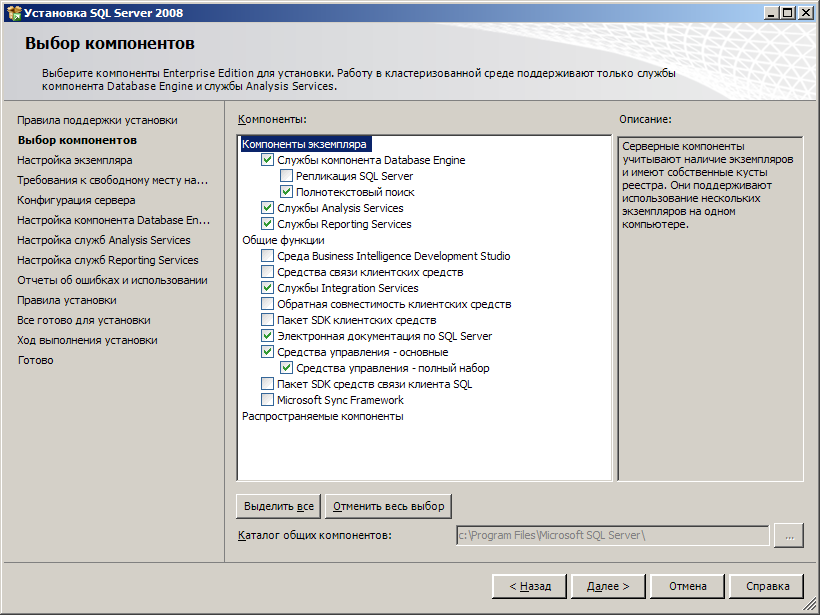
Рисунок 37. Выбор устанавливаемых компонентов SQL Server 2008
Следующий этап работы мастера установки заключается в выборе названия устанавливаемого экземпляра SQL Server 2008 и каталога на жестком диске, куда он будет установлен (Рисунок 38).
По умолчанию предлагается название экземпляра MSSQLSERVER и каталог для установки C:\Program Files\Microsoft SQL Server.
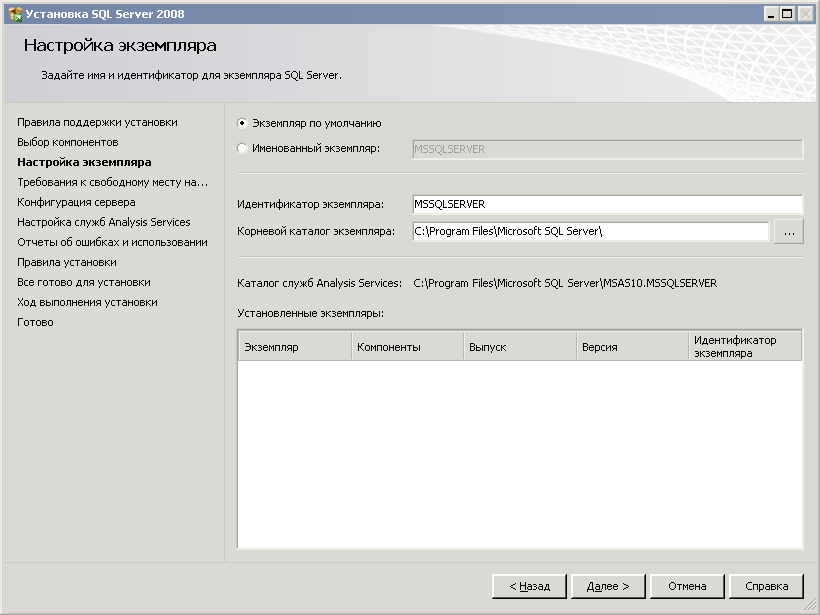
Рисунок 38. Выбор названия экземпляра и каталога для установки
Далее производится проверка наличия на выбранном жестком диске требуемого для установки выбранных компонентов свободного места (Рисунок 39).

Рисунок 39. Проверка наличия свободного места
На следующем этапе необходимо указать, от имени каких учетных записей будут работать службы SQL Server, а также режим их запуска – ручной или автоматический (Рисунок 40). Для службы SQL Server Analysis Services укажем учетную запись NT LOCAL AUTHORITY\NETWORK SERVICE.
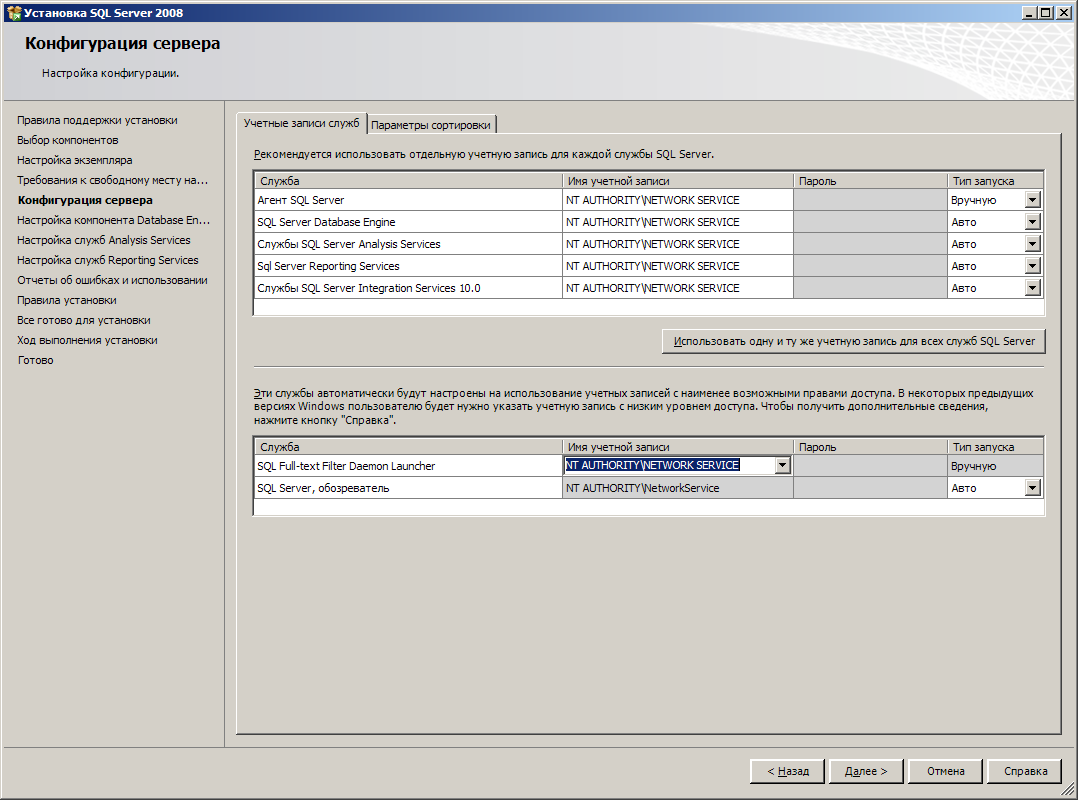
Рисунок 40. Указание учетных записей для служб SQL Server
Далее производится выбор режима безопасности для компонента Database Engine (Рисунок 40).

Рисунок 41. Выбор режима безопасности для Database Engine
Возможны два варианта – режим проверки пользователей Windows и смешанный, при котором помимо пользователей Windows могут использоваться учетные записи пользователей SQL Server. Выберем второй вариант, и назначим для встроенной учетной записи системного администратора SQL Server пароль. Кроме того, добавьте текущего пользователя в группу администраторов SQL Server, нажав кнопку «Добавить текущего пользователя» (Рисунок 42).
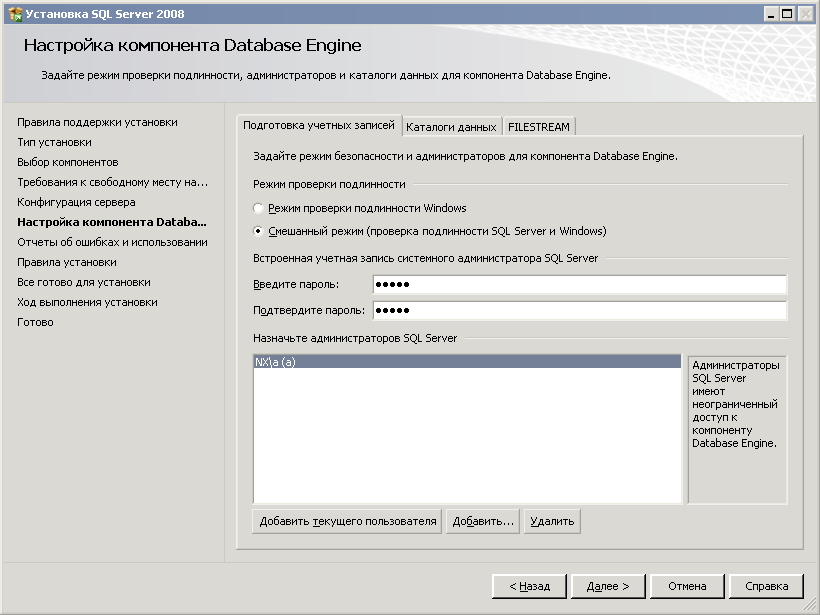
Рисунок 42. Задание пароля для пользователя sa и добавление текущего пользователя в группу администраторов SQL Server
Далее на закладке FILESTREAM (Рисунок 43) следует установить флажки «Разрешить FILESTREAM при доступе через Transact-SQL» и «Разрешить FILESTREAM при потоковом доступе файлового ввода-вывода». Использование технологии FILESTREAM потребуется в дальнейшем при установке демонстрационных баз данных.
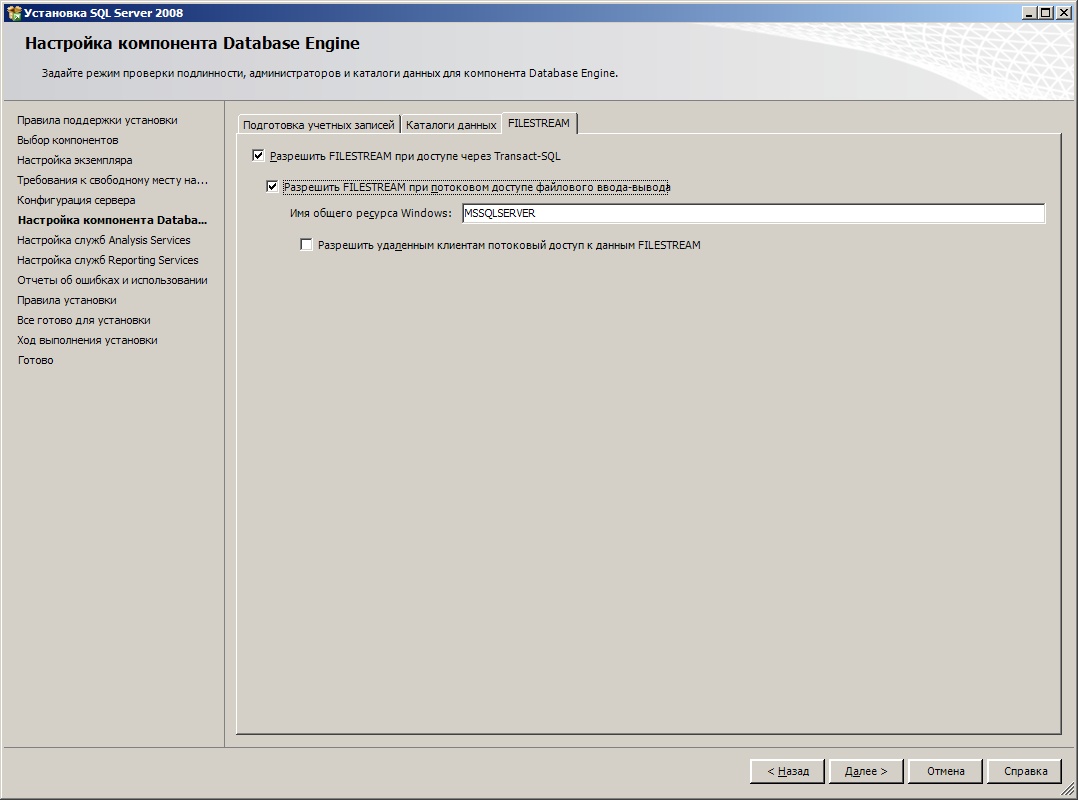
Рисунок 43. Закладка FILESTREAM
Далее необходимо выбрать пользователей, которые будут иметь административные полномочия для служб Analysis Services (Рисунок 44). В данной лабораторной работе следует нажать кнопку «Добавить текущего пользователя».

Рисунок 44. Выбор пользователей с административными полномочиями для служб Analysis Services
Следующим этапом установки является настройка режима работы службы Reporting Service (Рисунок 45). Необходимо выбрать вариант «Установить конфигурацию для работы в собственном режиме».

Рисунок 45. Настройка режима работы служб Reporting Services
На следующем этапе работы мастера производится выбор сведений об ошибках и об использовании компонентов SQL Server, которые будут отправляться в компанию Microsoft в ходе эксплуатации устанавливаемого экземпляра SQL Server (Рисунок 46).
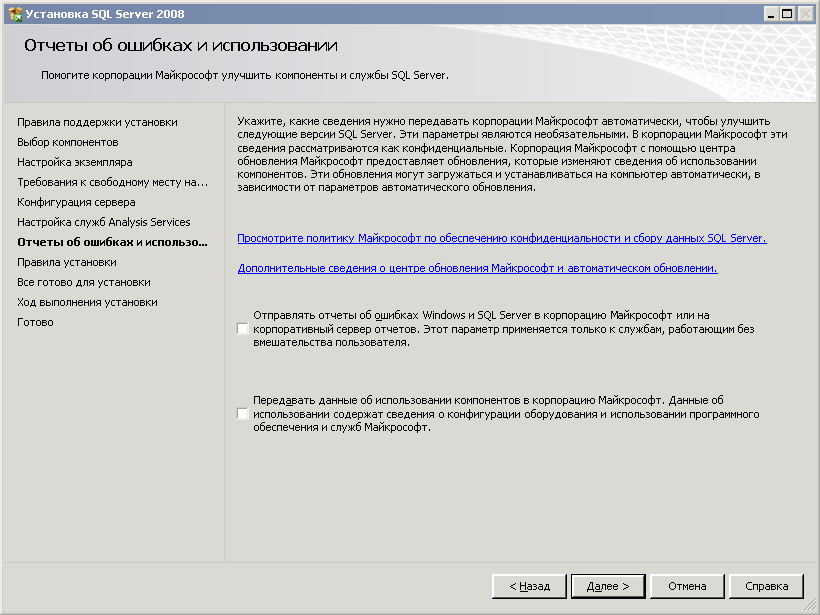
Рисунок 46. Выбор сведений, автоматически отправляемых в компанию Microsoft
Далее программа установки проверяет, выполняются ли правила, предусмотренные разработчиками. Их выполнение позволяет гарантировать, что процесс установки завершится успешно. В случае возникновения несоответствий пользователю будет выдано соответствующее сообщение (Рисунок 47).

Рисунок 47. Проверка правил перед установкой
После проверки правил формируется файл конфигурации установки и пользователю показывается его содержимое, для того, чтобы он имел возможность проверить правильность указанных им параметров (Рисунок 48).
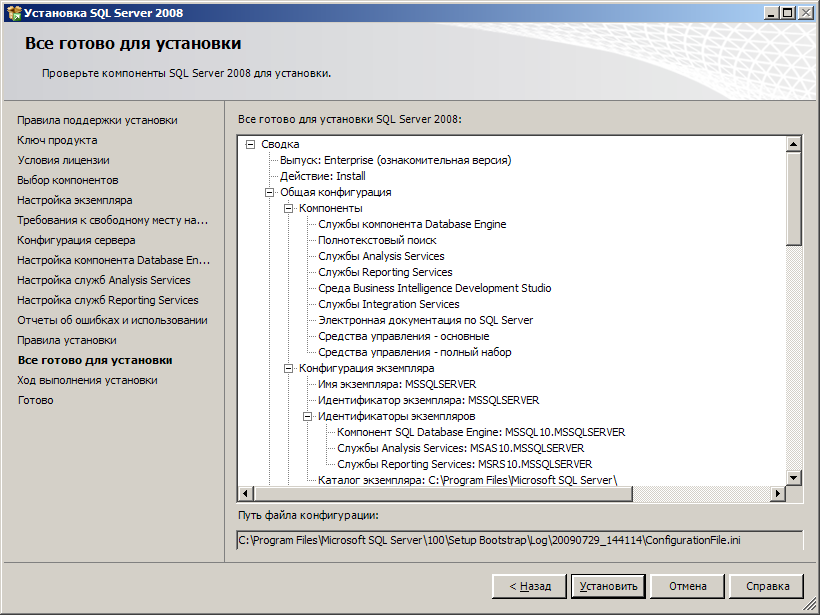
Рисунок 48. Перечень параметров установки
Далее происходит выполнение процесса установки (Рисунок 49), по завершении которого пользователю выдается сообщение об его успешном завершении (Рисунок 50).
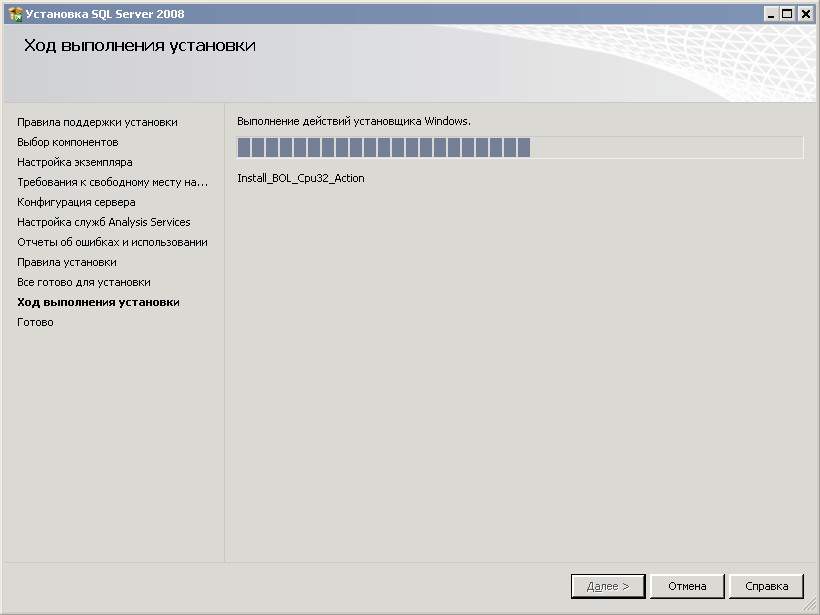
Рисунок 49. Процесс установки SQL Server 2008

Рисунок 50. Сообщение об успешном завершении процесса установки
Для последующей установки демонстрационных баз данных необходимо убедится, что для экземпляра SQL Server, для которого будет производиться установка, разрешено использование технологии FILESTREAM. Для этого следует запустить Диспетчер конфигурации SQL Server при помощи Пуск | Все программы | Средства настройки | Диспетчер конфигурации SQL Server (Рисунок 51).

Рисунок 51. Диспетчер конфигурации SQL Server
В диспетчере конфигурации следует выбрать службу SQL Server и в ее контекстном меню выбрать пункт «Свойства». На закладке «FILESTREAM» открывшегося диалогового окна необходимо проверить, установлены ли флажки «Разрешить FILESTREAM при доступе через Transact-SQL» и «Разрешить FILESTREAM при потоковом доступе файлового ввода-вывода» (Рисунок 52).

Рисунок 52. Закладка FILESTREAM диалогового окна свойств экземпляра SQL Server
Далее следует провести установку тестовой базы данных AdventureWorksDW2008, входящей в комплект демонстрационных баз AdventureWorks, которая будет использоваться в дальнейшем в качестве источника данных для создаваемого ХД. Установка выполняется при помощи мастера установки (Рисунок 53).

Рисунок 53. Мастер установки баз данных AdventureWorks
На первом этапе работы мастера следует принять лицензионное соглашение (Рисунок 54).

Рисунок 54. Лицензионное соглашение
Далее следует выбрать устанавливаемые компоненты (Рисунок 55). Вариант «по умолчанию» является подходящим для данной лабораторной работы.

Рисунок 55. Устанавливаемые компоненты
Выбор экземпляра SQL Server, в котором будут установлены БД AdventureWorks, осуществляется при помощи раскрывающегося списка (Рисунок 56).

Рисунок 56. Выбор экземпляра SQL Server
После нажатия кнопки «Install» (Рисунок 57) начнется копирование файлов и установка баз данных в выбранном экземпляре SQL Server (Рисунок 58).

Рисунок 57. Мастер готов к установке

Рисунок 58. Процесс копирования файлов и установки БД
Аналогичным образом производится процесс установки образцов файлов для служб SSIS, которые будут использованы в лабораторной работе № 11. Установка выполняется при помощи мастера (Рисунок 59).

Рисунок 59. Мастер установки Integration Services Samples
Необходимо принять лицензионное соглашение (Рисунок 60).

Рисунок 60. Лицензионное соглашение
Далее следует выбрать устанавливаемые компоненты (Рисунок 61). Необходимым является компонент Sample Files. Остальные компоненты – опционально.

Рисунок 61. Выбор устанавливаемых компонентов
После выбора компонентов мастер уведомляет о готовности к установке (Рисунок 62).
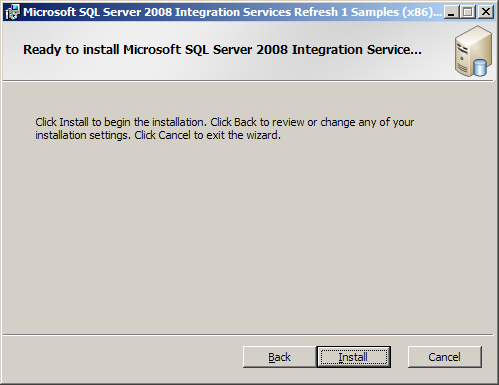
Рисунок 62. Мастер готов к установке
После копирования требуемых файлов установка завершена (Рисунок 63).

Рисунок 63. Сообщение об успешном завершении установки
